Hàm HYPGEOMDIST - Hàm trả về phân bố siêu bội trong Excel
Bài viết dưới đây giới thiệu tới các bạn hàm HYPGEOMDIST – 1 trong số những hàm nằm trong nhóm hàm tương thích rất được ưa dùng trong Excel.

Mô tả: Hàm trả về phân bố siêu bội. Ứng dụng hàm để nghiên cứu các vấn đề về tập hợp hữu hạn.
Cú pháp: HYPGEOMDIST(sample_s,number_sample,population_s,number_pop).
Trong đó:
- sample_s: Số lần thành công trong mẫu, là tham số bắt buộc.
- number_sample: Kích thước của mẫu, là tham số bắt buộc.
- population_s: Số lần thành công trong tập hợp, là tham số bắt buộc.
- number_pop: Kích thước của tập hợp, là tham số bắt buộc.
Chú ý:
- Nếu bất kì đối sô nào không phải số nguyên-> chúng bị cắt cụt thành số nguyên.
- Nếu bất kì đối số nào không phải là số -> hàm trả về giá trị lỗi #VALUE!
- Nếu sample_s < 0 hoặc sample_s lớn hơn số nhỏ hơn trong hai số: number_sample hoặc population_s -> hàm trả về giá trị lỗi #NUM!
- Nếu sample_s nhỏ hơn số lớn hn trong hai số: 0 và (number_sample - number_pop + population_s) -> hàm trả về giá trị lỗi #NUM!
- Nếu number_sample ≤ 0 hoặc number_sample > number_population -> hàm trả về giá trị lỗi #NUM!
- Nếu population_s ≤ 0 hoặc population_s > number_population -> hàm trả về giá trị lỗi #NUM!
- Nếu number_population ≤ 0 -> hàm trả về giá trị lỗi #NUM!
- Phương trình của phân bố siêu bội là:
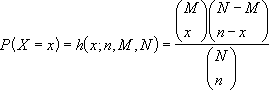
Trong đó:
+ x = sample_s
+ n = number_sample
+ M = population_s
+ N = number_population
- Hàm HYPGEOMDIST dùng để lấy mẫu nhưng không thay thế từ một tập hợp hữu hạn.
Ví dụ:
Tính giá trị phân bố siêu bội của mẫu và tập hợp với số liệu trong bảng dữ liệu dưới đây:
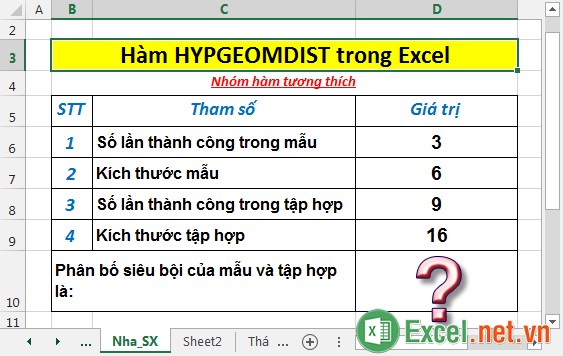
- Tại ô cần tính nhập công thức: =HYPGEOMDIST(D6,D7,D8,D9).
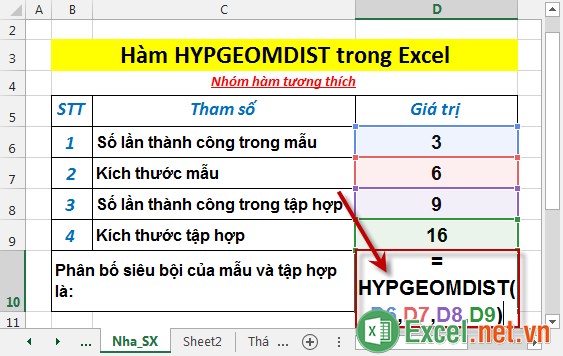
- Nhấn Enter -> giá trị trả về của hàm là:
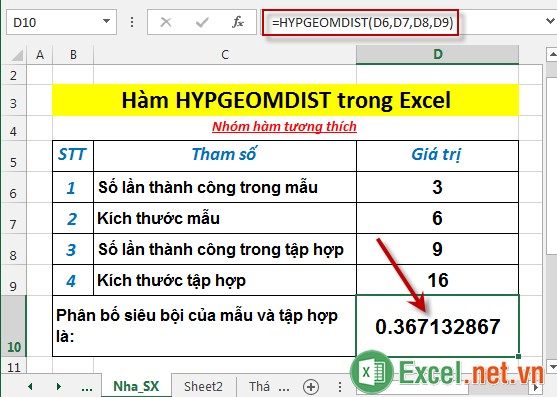
- Trường hợp 1 trong các tham số không phải là số nguyên -> chúng bị cắt cụt thành số nguyên.
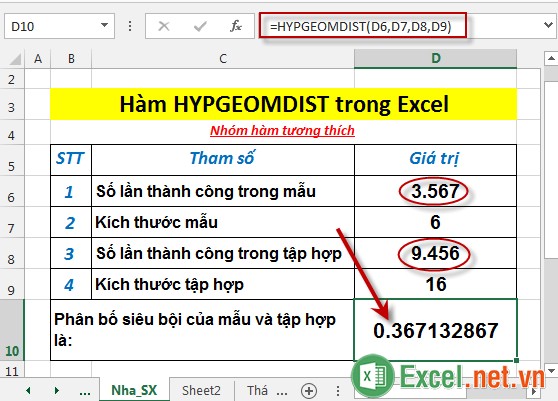
- Trường hợp sample_s < 0 -> hàm trả về giá trị lỗi #NUM!
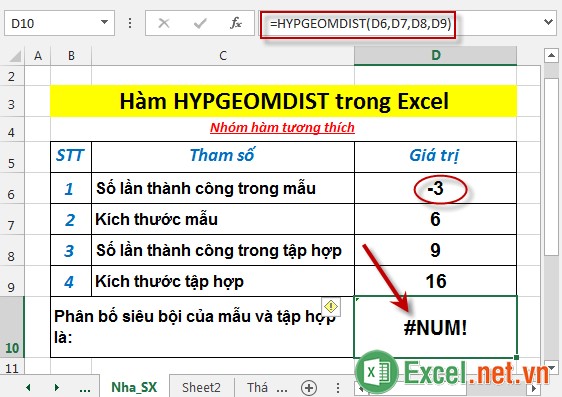
Trên đây là hướng dẫn và một số ví dụ cụ thể khi sử dụng hàm HYPGEOMDIST trong Excel.
Chúc các bạn thành công!

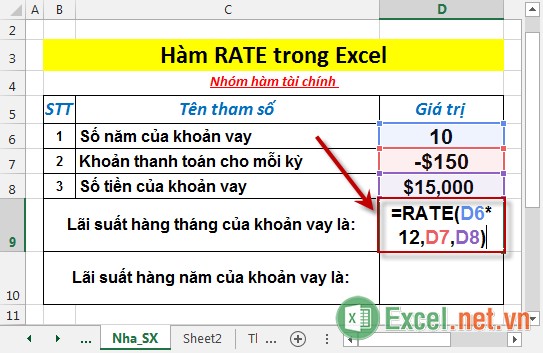
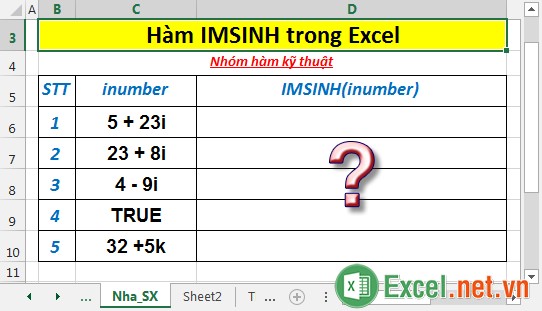


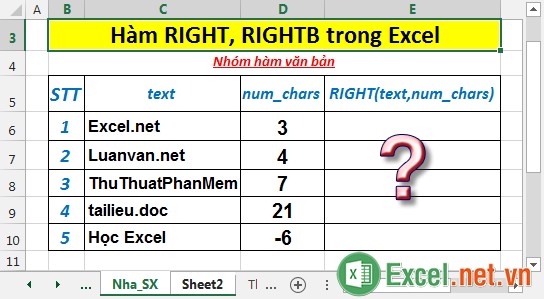
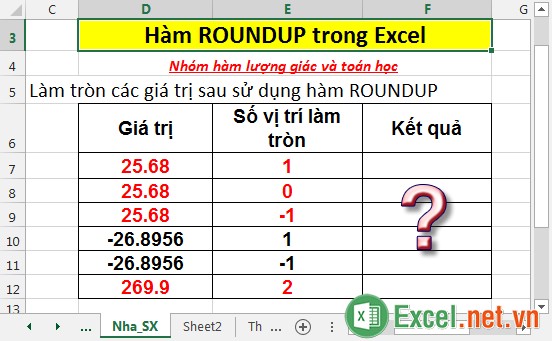












Viết bình luận